백업 유무에 관계없이 iPhone에서 삭제 된 메모를 복구하는 5 가지 방법
Notes는 iPhone의 대부분의 기본 응용 프로그램과 마찬가지로대부분의 iPhone 사용자에게 편리합니다. 당신이 방금 떠오른 아이디어를 기록하기 위해 그것을 사용하는 작가이든 식료품 가게로의 다음 여행을 위해 필요한 것을 말하고있는 정상적인 사용자 든, 우리 모두는 당신이 " 메모를 잃어 버렸습니다. 다른 데이터 유형과 마찬가지로, 소프트웨어 업데이트, 실패한 탈옥 또는 맬웨어에 의한 공격 후에 Notes를 실수로 삭제하거나 삭제할 수 있습니다.이 문서에서는 iPhone XS / XS Max / XR / X / 8 / 8 Plus / 7 / 7 Plus / 6S / 6 / SE / 5s / 5.
- 방법 1 : "최근에 삭제 된"폴더에서 iPhone에서 삭제 된 메모 복구
- 방법 2 : Gmail / Yahoo Mail에서 iPhone의 잃어버린 노트 복구
- 방법 3 : iTunes 백업에서 삭제 된 iPhone 메모 복원
- 방법 4 : iCloud 백업에서 삭제 된 iPhone 메모 복구
- 방법 5 : 백업없이 iPhone에서 지운 메모 복구
방법 1 : "최근에 삭제 된"폴더에서 iPhone에서 삭제 된 메모 복구
iPhone에서 잃어버린 노트를 복구하는 방법에 대해 생각해보십시오. 이 방법은 노트가 Notes 애플리케이션에있는 [최근 삭제 된 항목] 폴더 아래에있을 수 있으므로 가장 먼저 고려해야 할 사항입니다. 그러나 삭제 된 모든 메모는 30 일 동안 만 저장된다는 점에 유의해야합니다. 아래 절차를 따르십시오.
1 단계 : Notes 앱을 실행하고 최근 삭제 된 폴더로 이동합니다.
2 단계 : 인터페이스의 오른쪽 상단 모서리에있는 수정 버튼을 누릅니다.
3 단계 : 각각을 탭하여 복구하려는 메모를 선택하십시오.
4 단계 : 인터페이스 왼쪽 하단 모서리에있는 이동 버튼을 누릅니다.
5 단계 : 복구하려는 메모를 이동할 폴더를 탐색합니다.

선택한 폴더로 이동하여 복구 한 메모를 봅니다.
방법 2 : Gmail / Yahoo Mail에서 iPhone의 잃어버린 노트 복구
잃어버린 노트가 나타나지 않는 경우최근 삭제 된 폴더, iPhone에서 삭제 된 메모를 복구 할 수 있습니까? 예. 사라진 메모가 iCloud, Gmail, Yahoo 또는 다른 메일 계정의 일부인 경우 Notes 계정의 Notes를 켜서 Notes 응용 프로그램의 각 폴더에 저장된 메모를 복구 할 수 있습니다. 아래 절차를 따르십시오.
1 단계 : 설정> 메일> 계정으로 이동합니다.
2 단계 : 메일 계정, 즉 iCloud, Gmail, Yahoo 등을 추가합니다.
3 단계 : 각각을 설정하는 동안 메모를 켭니다.

메모가 복구되며 메모 앱 또는 메모 폴더의 이메일을 통해 액세스 할 수 있습니다.
방법 3 : iTunes 백업에서 삭제 된 iPhone 메모 복원
iPhone 메모를 복구하는 또 다른 방법은iTunes를 사용하여 iPhone을 복구합니다. 이 방법은 iTunes를 사용하여 iPhone을 자주 백업하는 사용자에게 권장됩니다. 그렇지 않으면 백업되지 않은 데이터가 모두 손실됩니다.이 방법의 또 다른 단점은 메모를 복원 할 수 없다는 것입니다. 전체 백업을 복원해야합니다 iPhone에 연결하려면 아래 절차를 따르십시오.
1 단계 : 컴퓨터에서 iTunes를 실행하고 USB 케이블을 사용하여 iPhone을 연결합니다.
2 단계 : 인터페이스의 왼쪽 창에있는 요약 탭을 클릭하십시오.
3 단계 : 백업에서 백업 복원 버튼을 클릭합니다.

4 단계 : 프로세스가 완료 될 때까지 기다렸다가 완료를 클릭하고 메모가 복원되었는지 확인합니다.
방법 4 : iCloud 백업에서 삭제 된 iPhone 메모 복구
iCloud에서 삭제 된 메모를 복원 할 수도 있습니다이전에 백업 한 경우 백업하십시오. iTunes 백업에서 메모를 복구하는 것과 마찬가지로 iCloud에서 메모를 복구하면 백업되지 않은 모든 데이터가 손실되고 모든 데이터와 메모 만 복구됩니다. 삭제 된 메모 아이폰을 복구하려면 아래 절차를 따르십시오.
1 단계 : 설정> 일반> 재설정> 모든 콘텐츠 및 설정 지우기로 이동하여 iPhone의 모든 데이터를 지 웁니다.
2 단계 : Apps & Data 인터페이스에서 iCloud Backup에서 복원을 선택합니다.
3 단계 : iPhone을 백업 할 때 사용한 것과 동일한 Apple ID 자격 증명을 사용하여 iCloud 계정에 로그인합니다.
4 단계 : 표시된 백업 목록에서 백업 선택 및 장치 복원을 선택하십시오.
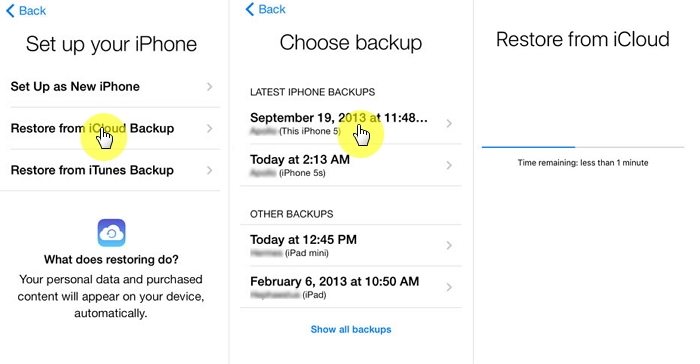
메모가 복원되었는지 확인하려면 Notes 앱을 실행하십시오.
방법 5 : 백업없이 iPhone에서 지운 메모 복구
백업에 액세스 할 수 없거나 원하지 않는 경우데이터를 잃어 버리지 않으려면 백업을해야합니다. 여전히 희망이 있습니다. 사용자는 https://www.tenorshare.com/products/iphone-data-recovery.html을 활용하여 백업없이 아이폰의 메모 및 기타 데이터를 선택적으로 복구 할 수 있습니다. 더 나은 방법으로 사용자는 복구하려는 메모를 미리 볼 수 있으므로 필요하지 않은 메모를 복구 할 필요가 없습니다 .Tenorshare UltData를 사용하려면 아래 절차를 따르십시오.
1 단계 : Mac 또는 PC에서 Tenorshare UltData를 다운로드, 설치 및 실행하십시오.
2 단계 : USB 케이블을 사용하여 iPhone을 컴퓨터에 연결합니다.
3 단계 : 스캔 시작을 클릭하고 프로세스가 완료 될 때까지 기다립니다.
4 단계 : 인터페이스의 왼쪽 창에서 Notes를 클릭하여 모든 deled 노트에 액세스합니다.

5 단계 : 삭제하려는 메모를 선택하고 복구를 클릭하여 복원합니다.
결론
iPhone 사용자는 삭제 된 메모를 쉽게 복구 할 수 있습니다.다음 방법 중 하나를 사용하십시오. 그러나 Tenorshare UltData를 사용하는 것이 좋습니다. 명확한 이유로 미리보기를 한 후에 선택적으로 메모를 복구하고 백업하지 않고 메모를 복구하는 것이 가장 중요하며 iPhone을 지우지 않고 메모를 복구하는 것이 좋습니다.









